फोटो एडिटिंग और मैनिपुलेशन में एआई तकनीक बहुत महत्वपूर्ण भूमिका निभाती है। जून में, द न्यूयॉर्क टाइम्स एक आकर्षक लेख प्रकाशित किया एआई अद्भुत तस्वीरें और दृश्य बनाने में मदद करने वाले कई तरीकों में से कुछ पर।
हालाँकि, AI कुछ कम रोमांचक तरीकों से भी उतना ही महत्वपूर्ण हो सकता है। एआई के अन्य फायदों में से एक यह है कि यह डिजिटल कैमरों से खोई हुई तस्वीरों को पुनर्प्राप्त करने में मदद कर सकता है। इससे भी मदद मिल सकती है अन्य डिवाइस से Adobe Illustrator फ़ाइलें पुनर्स्थापित करें.
एआई डेटा सुरक्षा और पुनर्स्थापन में मदद कर सकता है
मई में, क्रिस्टोफ़ बर्ट्रेंड ने टेकटार्गेट में एक बेहतरीन लेख लिखा डेटा सुरक्षा और पुनर्स्थापन के लिए एआई तकनीक के उपयोग के महत्व के बारे में. बर्ट्रेंड ने हैकरों से डेटा की सुरक्षा के लिए एआई के उपयोग के लाभों पर जोर दिया, लेकिन यह भी बताया कि यह किसी आपदा के दौरान खोए गए डेटा को पुनर्स्थापित करने के लिए अमूल्य हो सकता है।
एआई भी उतना ही फायदेमंद हो सकता है डेटा पुनर्स्थापित करना उन फ़ोटो से जो किसी दूषित डिवाइस पर खो गई हैं या गलती से हटा दी गई हैं। और अधिक सीखने के लिए पढ़ना जारी रखें।
जीवन के यादगार पलों को कैद करने के लिए डिजिटल कैमरे हमारे पसंदीदा उपकरण बन गए हैं। हालाँकि, गलती से आपके कैमरे की मेमोरी से पसंदीदा तस्वीरें डिलीट हो जाना निराशाजनक हो सकता है। अच्छी खबर यह है कि आप अक्सर इन हटाए गए फ़ोटो को सही चरणों और टूल से पुनर्प्राप्त कर सकते हैं।
डिजिटल कैमरे पर तस्वीरें एसडी कार्ड में संग्रहीत की जाती हैं। इसके अलावा, एसडी कार्ड में ऐसी समस्याएं होने की संभावना होती है जिससे डेटा हानि हो सकती है और यहां तक कि कैमरा खराब भी हो सकता है। इस लेख में, हम डिजिटल कैमरे से आपकी खोई हुई तस्वीरों को पुनर्प्राप्त करने में आपका मार्गदर्शन करेंगे।
जितनी जल्दी आप पुनर्प्राप्ति प्रक्रिया शुरू करेंगे, उतना बेहतर होगा। आप जितनी देर प्रतीक्षा करेंगे, आपकी हटाई गई तस्वीरें अधिलेखित हो जाएंगी और पुनर्प्राप्त नहीं की जा सकेंगी, इसकी संभावना उतनी ही अधिक होगी। यहां बताया गया है कि आप डिजिटल कैमरे से अपनी हटाई गई तस्वीरें कैसे पुनर्प्राप्त कर सकते हैं:
चरण 1: एसडी कार्ड का उपयोग बंद करें
फ़ोटो पुनर्प्राप्त करने के लिए पहला और सबसे महत्वपूर्ण कदम यह है कि जैसे ही आपको पता चले कि फ़ोटो हटा दी गई हैं, एसडी कार्ड का उपयोग बंद कर दें। कार्ड का उपयोग जारी रखने से हटाया गया डेटा ओवरराइट हो सकता है, जिससे पुनर्प्राप्ति काफी अधिक चुनौतीपूर्ण हो जाएगी।
चरण 2: एक कार्ड रीडर प्राप्त करें
यदि आपके कंप्यूटर में एकीकृत एसडी कार्ड स्लॉट की कमी है, तो आपको एसडी कार्ड को अपने कंप्यूटर से कनेक्ट करने के लिए एक कार्ड रीडर की आवश्यकता होगी - कार्ड रीडर व्यापक रूप से उपलब्ध हैं और आसान कनेक्टिविटी के लिए आमतौर पर यूएसबी-आधारित होते हैं।
चरण 3: स्टेलर फोटो रिकवरी सॉफ़्टवेयर का उपयोग करें
स्टेलर फोटो रिकवरी एक शक्तिशाली है फोटो रिकवरी सॉफ्टवेयर जिसका उपयोग एसडी कार्ड और अन्य फ्लैश मेमोरी उपकरणों से हटाई गई या खोई हुई फ़ाइलों को पुनर्प्राप्त करने के लिए किया जा सकता है। यह एक उपयोगी उपकरण है जो फ़ोटो, वीडियो, संगीत और बहुत कुछ सहित विभिन्न प्रकार की फ़ाइल को पुनर्प्राप्त कर सकता है।
डिजिटल कैमरे से तस्वीरें पुनर्प्राप्त करने के चरण:
- अपने सैनडिस्क एसडी कार्ड को कार्ड रीडर में डालें और फिर कार्ड रीडर को अपने कंप्यूटर से कनेक्ट करें। आगे बढ़ने से पहले सुनिश्चित करें कि आपका कंप्यूटर कार्ड को ठीक से पहचानता है।
- ऑन-स्क्रीन निर्देशों का पालन करके सॉफ़्टवेयर डाउनलोड और इंस्टॉल करें।
- उस ड्राइव या स्टोरेज मीडिया का चयन करें जिससे आप हटाए गए फ़ोटो को पुनर्प्राप्त करना चाहते हैं और "स्कैन" पर क्लिक करें। स्टेलर फोटो रिकवरी चयनित स्टोरेज मीडिया पर हटाए गए फ़ोटो और अन्य मीडिया फ़ाइलों की पहचान करने के लिए एक त्वरित स्कैन करेगा। आप स्कैन की प्रगति देख सकते हैं जैसे यह होता है।
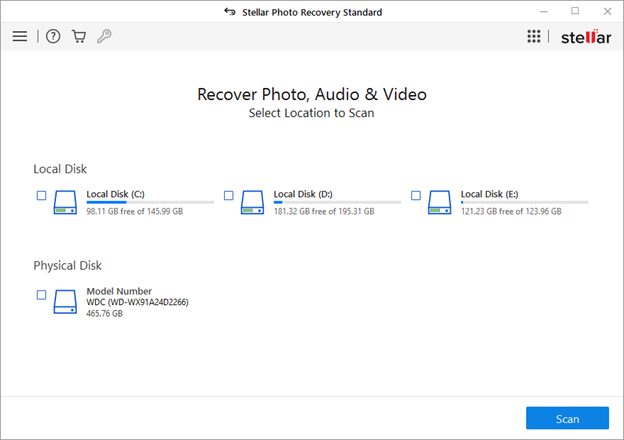
- एक बार त्वरित स्कैन पूरा हो जाने पर, सॉफ़्टवेयर पुनर्प्राप्त करने योग्य फ़ोटो को थंबनेल या फ़ाइल सूची प्रारूप में प्रदर्शित करेगा। यदि आपको अपनी पसंदीदा तस्वीरें नहीं मिलती हैं, तो आप 'डीप स्कैन' का विकल्प चुन सकते हैं।
- अब आप यह सुनिश्चित करने के लिए पुनर्प्राप्त फ़ोटो का पूर्वावलोकन कर सकते हैं कि वे वही हैं जिन्हें आप पुनर्प्राप्त करना चाहते हैं। बड़े पूर्वावलोकन देखने के लिए आप अलग-अलग फ़ोटो पर क्लिक कर सकते हैं।
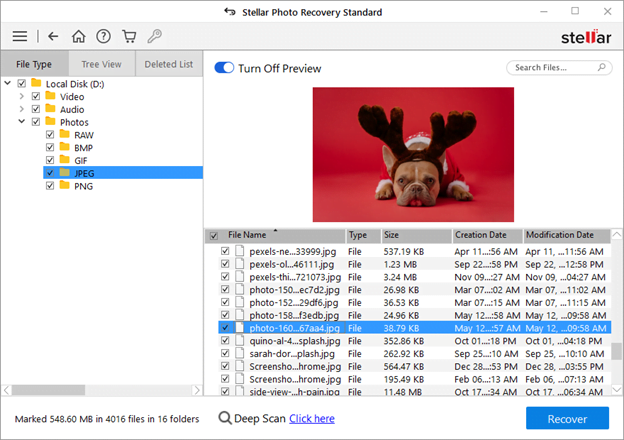
- वांछित फ़ोटो का चयन करने के बाद, "पुनर्प्राप्त करें" बटन पर क्लिक करें। एक संवाद बॉक्स दिखाई देगा जो आपसे वह गंतव्य चुनने के लिए कहेगा जहां आप पुनर्प्राप्त फ़ोटो को सहेजना चाहते हैं। मूल भंडारण मीडिया पर डेटा को ओवरराइट करने से बचने के लिए उन्हें एक अलग ड्राइव या स्थान पर सहेजना आवश्यक है।
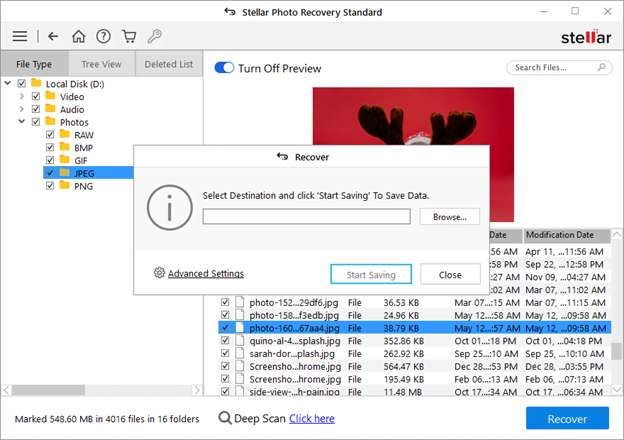
- एक बार जब आप गंतव्य चुन लें, तो "बचत प्रारंभ करें" पर क्लिक करें। स्टेलर फोटो रिकवरी फिर चयनित फ़ोटो को पुनर्प्राप्त करेगी और निर्दिष्ट स्थान पर सहेजेगी।
इतना ही! आपके सभी हटाए गए फ़ोटो और वीडियो एक सुरक्षित स्थान पर संग्रहीत किए जाएंगे और आप भविष्य में ऐसी दुर्घटनाओं से बचने के लिए बैकअप रख सकते हैं।
डिजिटल कैमरा फ़ोटो की सुरक्षा के लिए युक्तियाँ:
आप अपने डिजिटल कैमरे को संभालते समय कुछ सामान्य प्रथाओं से बचकर कैमरे से फोटो हानि को रोक सकते हैं।
- कभी भी एक से अधिक डिवाइस पर कैमरा कार्ड का उपयोग न करें।
- फॉर्मेट करने के बाद हमेशा एसडी कार्ड का पुन: उपयोग करें।
- डिवाइसों से गलत तरीके से एसडी कार्ड न डालें/निकालें।
- कैमरा कार्ड भर जाने पर रिकॉर्डिंग करने से बचें।
निष्कर्ष:
आपके डिजिटल कैमरे से तस्वीरें खोना निराशाजनक हो सकता है, लेकिन सही दृष्टिकोण के साथ, पुनर्प्राप्ति अक्सर संभव होती है। तेजी से कार्य करना और विशेष फोटो पुनर्प्राप्ति सॉफ़्टवेयर का उपयोग करना सफल फोटो पुनर्प्राप्ति की कुंजी है। याद रखें कि जितनी जल्दी आप कैमरे और मेमोरी कार्ड को हटाने के बाद उनका उपयोग करना बंद कर देंगे, आपकी संजोई गई यादों को पुनर्प्राप्त करने की संभावना उतनी ही बेहतर होगी। चाहे आपका कैमरा हटाने योग्य मेमोरी कार्ड या आंतरिक स्टोरेज का उपयोग करता हो, ये चरण आपकी हटाई गई तस्वीरों को पुनर्प्राप्त करने और आपकी मूल्यवान यादों को बरकरार रखने की प्रक्रिया में आपका मार्गदर्शन करेंगे।
- एसईओ संचालित सामग्री और पीआर वितरण। आज ही प्रवर्धित हो जाओ।
- प्लेटोडेटा.नेटवर्क वर्टिकल जेनरेटिव एआई। स्वयं को शक्तिवान बनाएं। यहां पहुंचें।
- प्लेटोआईस्ट्रीम। Web3 इंटेलिजेंस। ज्ञान प्रवर्धित। यहां पहुंचें।
- प्लेटोईएसजी. कार्बन, क्लीनटेक, ऊर्जा, पर्यावरण, सौर, कचरा प्रबंधन। यहां पहुंचें।
- प्लेटोहेल्थ। बायोटेक और क्लिनिकल परीक्षण इंटेलिजेंस। यहां पहुंचें।
- स्रोत: https://www.smartdatacollective.com/ai-can-help-recover-deleted-photos-from-digital-cameras/



